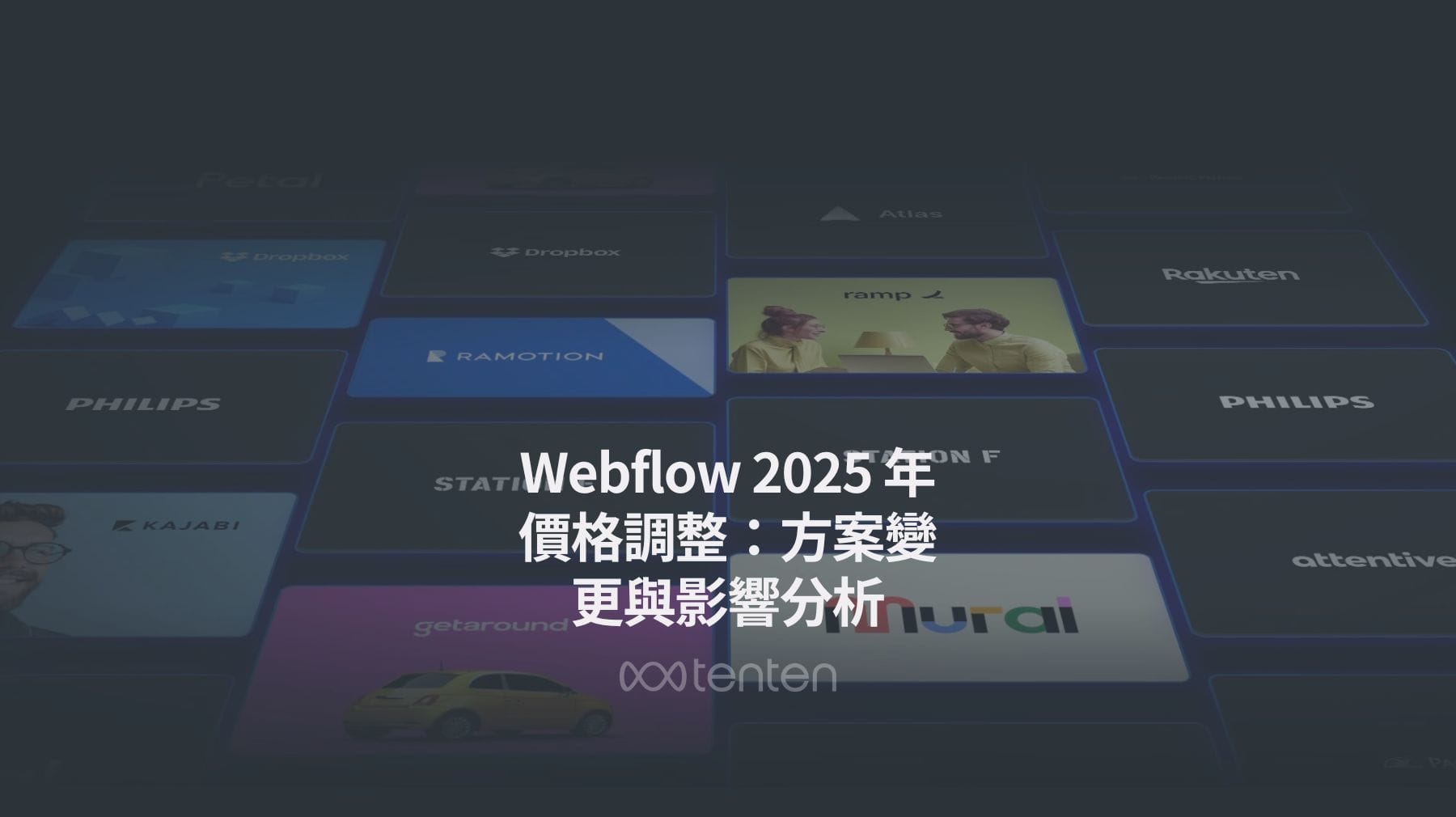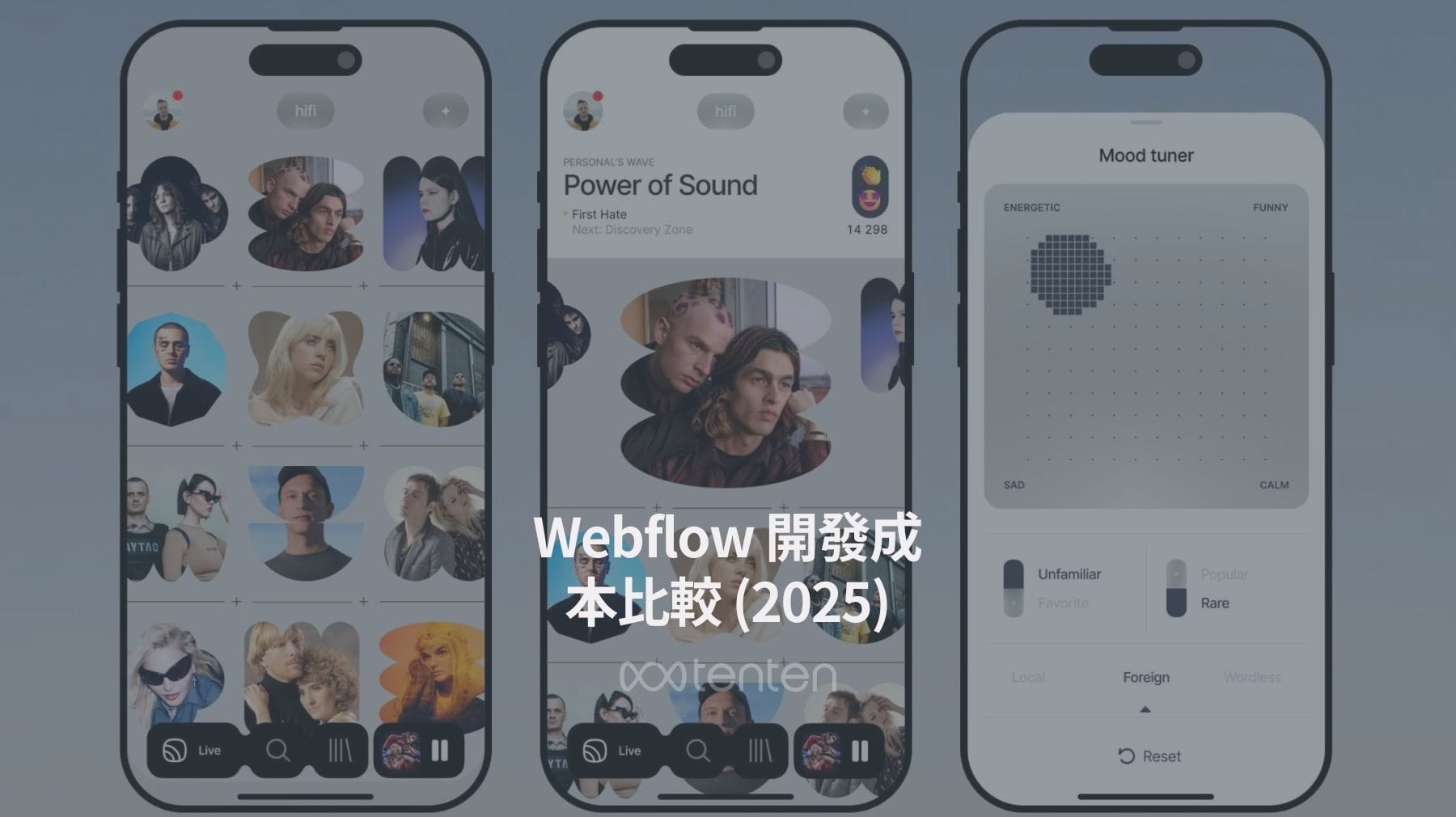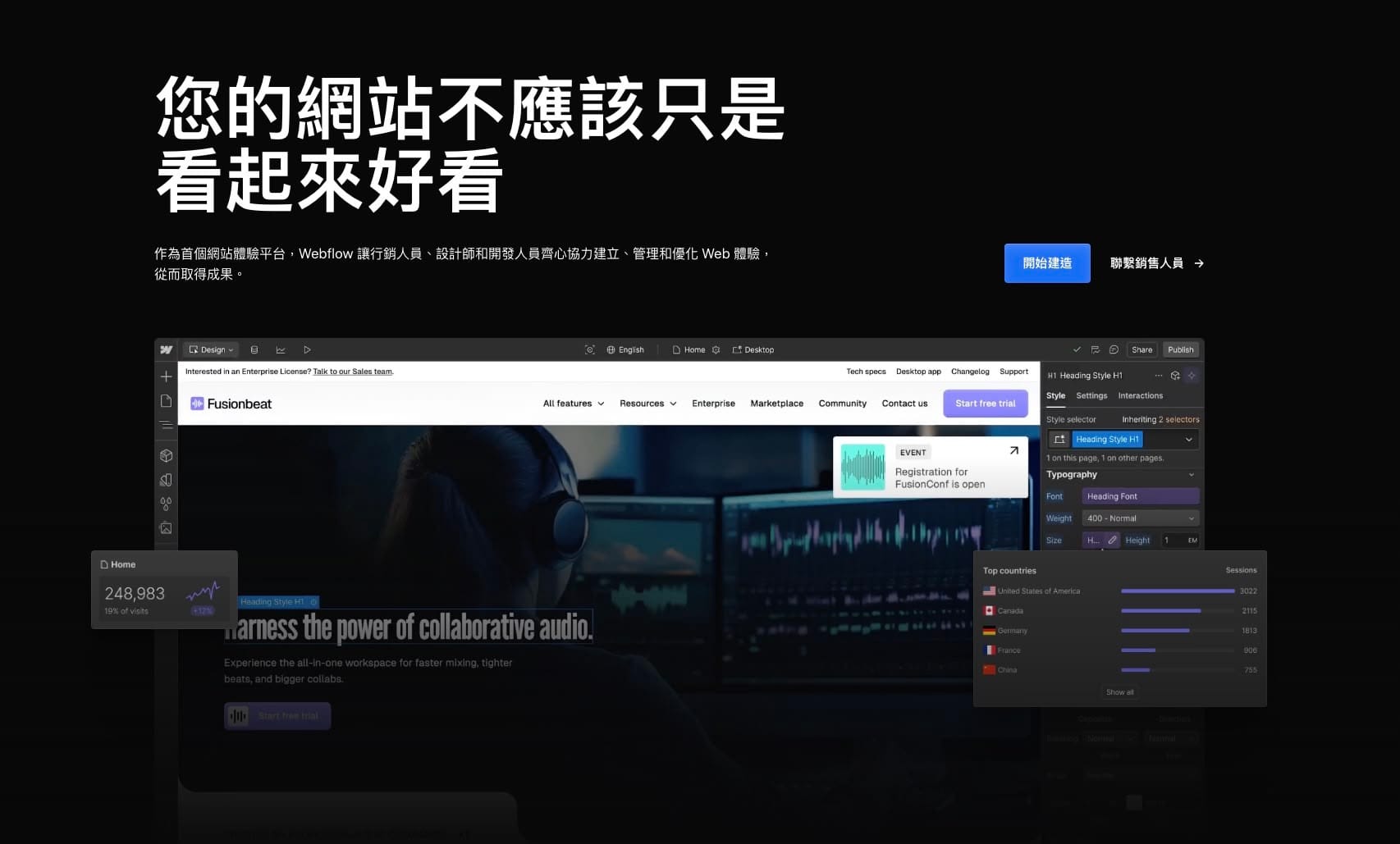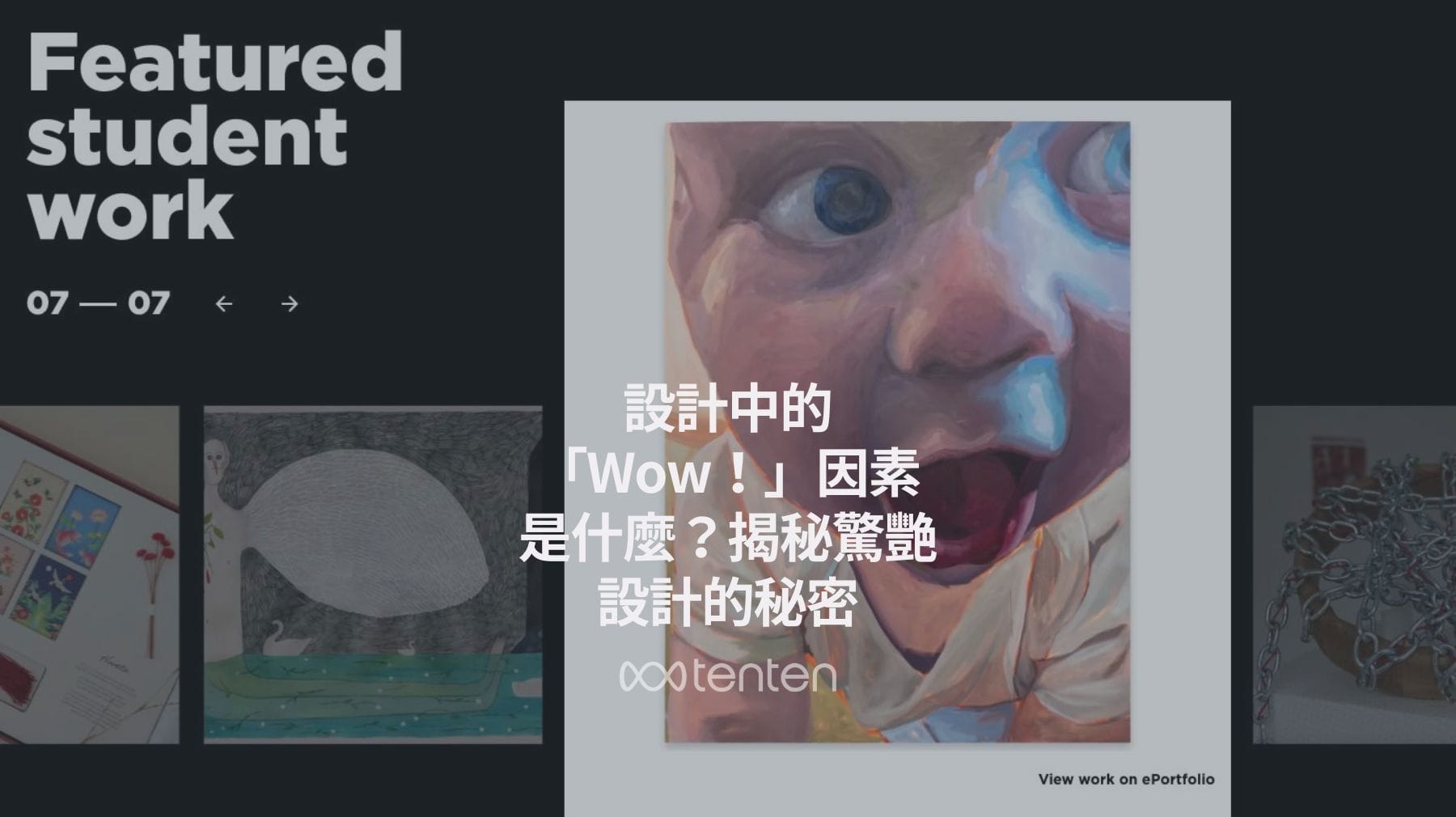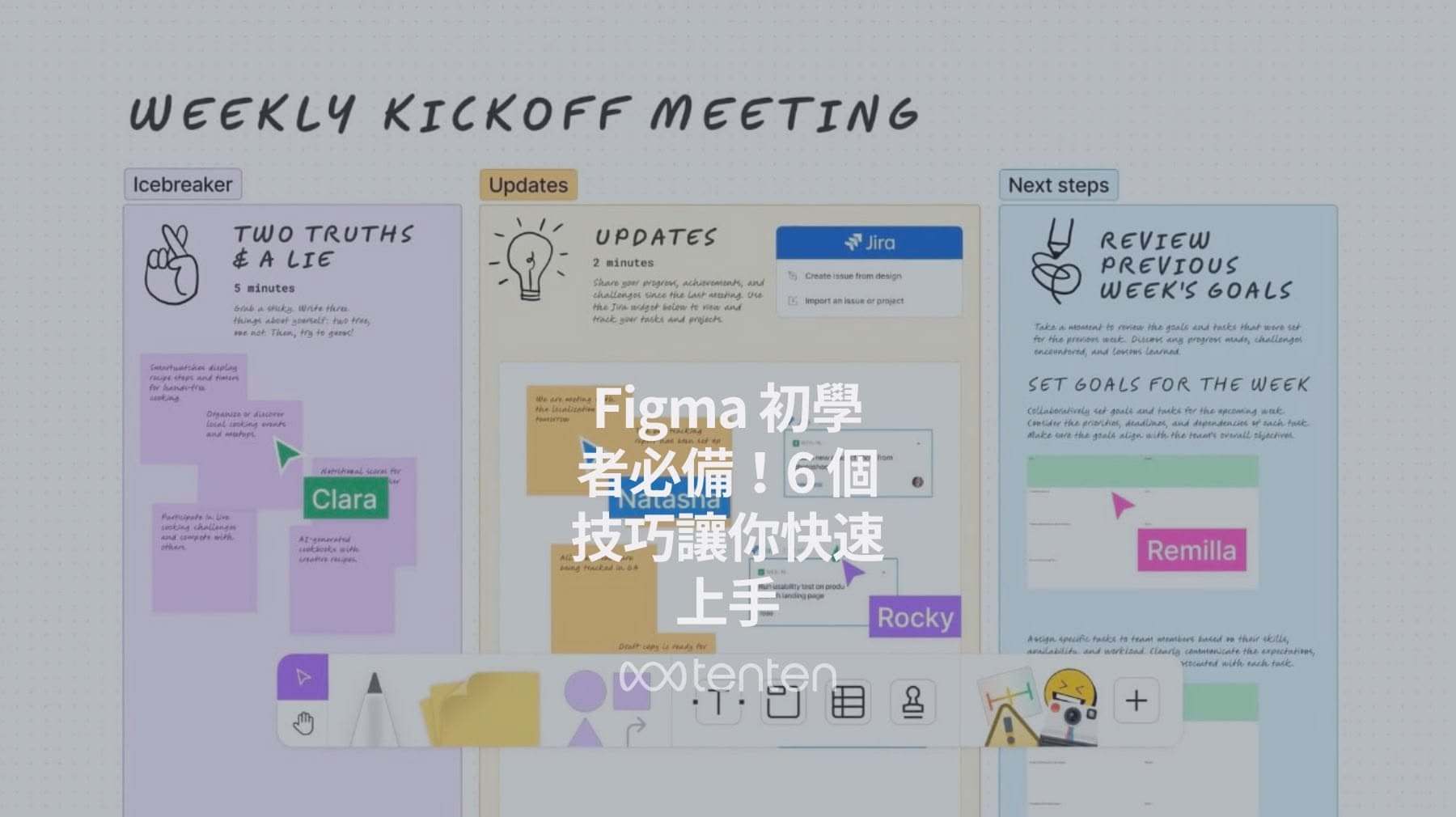想讓您的圖片更上一層樓?Midjourney 圖像編輯器將 AI 技術融入圖片編輯,讓您輕鬆實現創意。
MidJourney 最近推出了一款全新的圖像編輯器,首次允許用戶上傳並編輯外部圖片。這款新編輯器不僅擁有傳統的重繪和重新構圖功能,還引入了令人興奮的重新紋理功能,能在保留圖片核心結構的同時,轉換其風格。本文將詳細介紹這款功能強大的 MidJourney圖像編輯器,並展示其多樣化的應用場景。

如何獲取MidJourney圖像編輯器
根據MidJourney的公告,新圖像編輯器目前僅對生成了至少10,000張圖片的用戶開放,包括年費會員以及連續12個月的月度訂閱用戶。由於正在測試新的審核系統,編輯器目前僅限量釋出,以避免對系統和團隊造成過大負荷。如果您擁有訪問權限,網站左側將顯示編輯按鈕。
編輯外部圖片的基本操作
在新的MidJourney圖像編輯器中,您可以通過兩種方式上傳外部圖片:點擊「從URL編輯」並粘貼圖片鏈接,或直接拖放圖片到指定區域。此外,您還可以在新編輯器和原有編輯器中編輯MidJourney生成的圖片。新的編輯器界面與原編輯器相似,支持擦除、移動、調整大小和更改縱橫比等基本操作。
擦除與重繪
默認情況下,擦除工具被選中,您可以通過拖動滑塊來調整刷子的大小。例如,您可以擦除圖片中某個區域,然後在「Imagine」欄中輸入新的描述,如「咖啡店裡戴黃色帽子的男子」,MidJourney將根據您的提示填補空白區域。
使用最新模型
在提交編輯任務前,請確保您使用的是最新的模型(目前為版本6.1)。您可以將其設為默認模型或在提示中添加「--v6.1」。提交後,編輯結果將顯示在右側面板中,您可以查看基礎圖片及其變體,並根據需要進行進一步編輯。
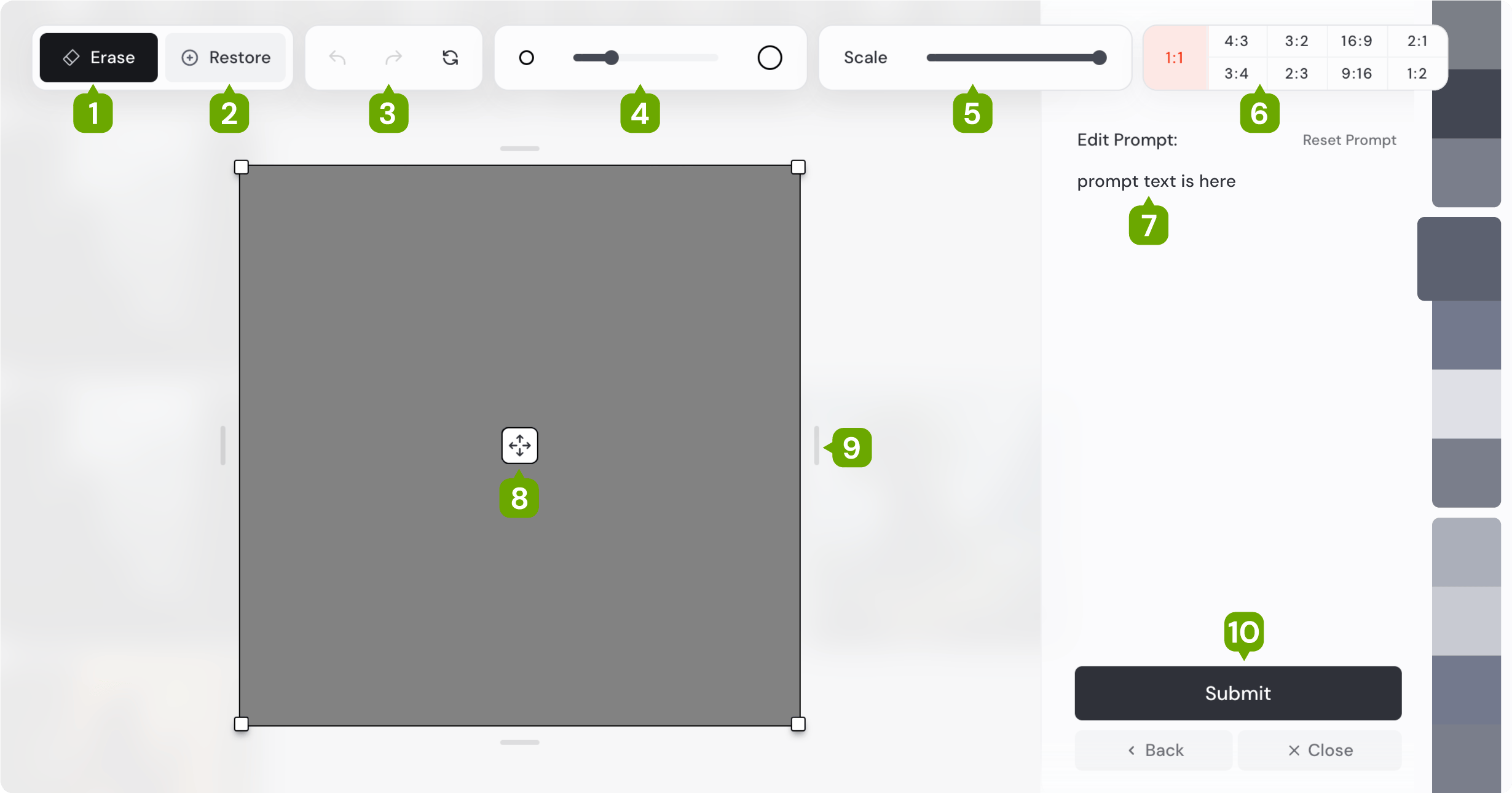
1. 擦除
透過擦除您想要重新生成的區域來更改您喜歡的圖像部分。為了獲得最佳結果,請在您想要更改的細節周圍選擇一些額外的空間,以便中途有工作空間。這是預設的編輯器工具。
2. 恢復
優化您使用「擦除」所做的選擇。
3. 撤銷/重做/重置
撤銷您在編輯器中所做的上次更改、重新執行上次取消的更改,或將介面重設為首次開啟編輯器時的狀態。
4. 畫筆尺寸
控制擦除/恢復畫筆的直徑以一次選擇影像的較大或較小部分。
5. 規模
向下移動此滑桿可向各個方向擴展影像。你走得越遠,中途在你的原始圖像周圍創造的空間就越大。 (這與“縮小”功能類似。)
6. 寬高比選擇
為您的影像選擇新的長寬比。您將看到圖像新形狀的輪廓,當您提交作業時,Midjourney 將擴展原始圖像以適應該空間。 (這與自訂縮放功能類似。
7. 編輯提示
點擊並在此處鍵入以更改您的提示。您可以變更文本,新增或刪除參數,或新增、刪除或變更參考影像的使用方式。 Reset Prompt按鈕將恢復用於建立原始影像的提示。 (以這種方式更改提示的功能與混音功能類似。)
重新紋理功能:賦予圖片新生命
MidJourney的重新紋理功能是這次更新的亮點之一。這一功能類似於圖像過濾器,能在保持圖片核心結構不變的情況下,改變其整體風格。例如,您可以將一張牛的圖片轉換為鉛筆素描、3D渲染或水彩畫風格。重新紋理功能還支持風格參考代碼(SRF Codes),讓您能夠創造出更加獨特和多樣化的圖片效果。
實際應用示例
- 室內設計:上傳客廳照片,描述特定風格,如「明亮現代客廳」,系統將根據提示改變房間的色彩和家具布局。
- 產品展示:上傳帶有透明背景的PNG文件,如咖啡杯或筆記本,並進行重新紋理處理,創造出專業的產品展示圖。
- 個人形象:將自拍或特定人物的照片上傳,通過重新紋理功能改變其光線或風格,使其更加個性化。


圖像管理與保存
使用新的MidJourney圖像編輯器創建的圖片不會自動保存到您的主畫廊。若要將編輯結果保存到主畫廊,您需要點擊「升級到畫廊」按鈕,這將對圖片進行細微升級並添加到您的主要畫廊中。此外,您還可以下載多張圖片,或在編輯器畫廊中查看所有編輯結果。
原始編輯器與新編輯器的區別
原始的MidJourney編輯器仍然可用,適用於僅編輯MidJourney生成的圖片,並將結果保存到您的組織頁面。而新編輯器則支持上傳外部圖片並使用重新紋理功能,編輯結果存儲在獨立的編輯器畫廊中,除非您手動將其升級到主畫廊。
總結
MidJourney的全新圖像編輯器帶來了前所未有的創作自由,特別是重新紋理功能,為用戶提供了更多元化的圖片處理選擇。雖然在處理複雜場景時可能會出現一些細節變化,但這一工具在簡單場景中的表現尤為出色。隨著未來版本的更新,功能將更加完善,使用體驗也將更加順暢。
無論您是想為寵物照片增添趣味,還是打造專業的個人形象,MidJourney的新圖像編輯器都能滿足您的需求。立即試用這款強大的工具,探索無限的創作可能性吧!

了解更多關於 Midjourney
- Midjourney 關鍵參數,讓你的AI生成更上一層樓
- Midjourney 5.2 新版本:新增了令人驚嘆的新功能!
- Midjourney 教學: 用 AI 將文字化為美圖
- Midjourney 入門: 初學者必備的中文指令基礎知識
Midjourney Editor FAQ
使用 MidJourney 全新圖像編輯器的常見問題1. MidJourney 圖像編輯器是什麼?
MidJourney 圖像編輯器是一款最新發布的 AI 圖像處理工具,允許用戶上傳外部圖片進行編輯。它結合傳統的重繪與重新構圖功能,並新增革命性的重新紋理功能,有助於將圖片風格轉換為不同藝術形式。
2. 如何獲取 MidJourney 圖像編輯器的使用權限?
目前,MidJourney 圖像編輯器僅向生成了至少10,000張圖片的用戶開放,包括年費會員和持續訂閱12個月的用戶。您可以通過網站頁面左側的「編輯」按鈕進入該編輯器。
3. 新編輯器有哪些核心功能?
MidJourney 新的圖像編輯器核心功能包括:
- 支援上傳外部圖片(URL或拖曳文件)
- 擦除與重繪特定區域,並通過文字描述進行補充創作
- 重新紋理(保留核心結構,改變圖片風格,如鉛筆素描、水彩畫等)
4. 什麼是重新紋理功能?
重新紋理功能是一項特色工具,可以在保留原始圖片核心結構的前提下改變其整體風格。例如,將一張牛的圖片改變為3D渲染或水彩畫風格,甚至可以結合風格參考代碼(SRF Codes)創造出更多獨特的圖片效果。
5. 我可以保存或管理編輯後的圖片嗎?
是的,使用新編輯器創建的圖片可以手動保存到主畫廊。若想升級保存,請點擊「升級到畫廊」,系統將進行細微調整使圖片更加完善,並添加至您的主要畫廊。此外,用戶也可以下載編輯結果或直接在編輯器的畫廊中查看所有生成的版本。